
Cómo montar en Windows una unidad cifrada (encriptada) con LUKS
Sí, sí se puede y no hace falta pelearse con FreeOTFE. Y, aunque no es una tarea tan intuitiva y transparente como en GNU Linux, verás que es relativamente sencillo.
LUKS son las siglas de Linux Unified Key Setup. Es una especificación de cifrado de unidades de almacenamiento creada por Clemens Fruhwirth, originalmente desarrollada para sistemas GNU Linux. Mientras la mayoría del software de cifrado de discos usan diferentes e incompatibles formatos no documentados, LUKS especifica un formato estándar, independiente de la plataforma, para usar en varias herramientas. Esto no sólo facilita la compatibilidad y la interoperabilidad entre los diferentes programas, sino que también garantiza que todas ellas contemplen la gestión de contraseñas en un lugar seguro y de manera documentada.
Los siguientes procedimientos requieren Windows OS Build ≥20211, WSL y Debian (con el paquete cryptsetup instalado).
Montar
En Windows Terminal (admin):
PS C:\Users\miguel> GET-WMIOBJECT -query "SELECT * from Win32_DiskDrive"
Devolverá algo como:
Partitions : 3
DeviceID : \\.\PHYSICALDRIVE0
Model : TOSHIBA THNSNH128GCST
Size : 128034708480
Caption : TOSHIBA THNSNH128GCST
Partitions : 1
DeviceID : \\.\PHYSICALDRIVE1
Model : TOSHIBA External USB 3.0 USB Device
Size : 2000396321280
Caption : TOSHIBA External USB 3.0 USB Device
Monto el disco externo cifrado:
PS C:\Users\miguel> wsl --mount \\.\PHYSICALDRIVE1 --bare
Ahora, en Debian (ojo: En el terminal específico de Debian, no en una pestaña de Debian abierta en Windows Terminal) averiguo el nombre del disco y su partición:
$ lsblk
Abro la partición cifrada y le doy un nombre:
$ sudo cryptsetup luksOpen /dev/sdc1 TOSHIBA2TB
Y por último monto la partición (creo primero el directorio en que montarla):
$ sudo mount /dev/mapper/TOSHIBA2TB /mnt/TOSHIBA2TB/
Puedo acceder a la unidad cifrada desde el Explorador de archivos de Windows:
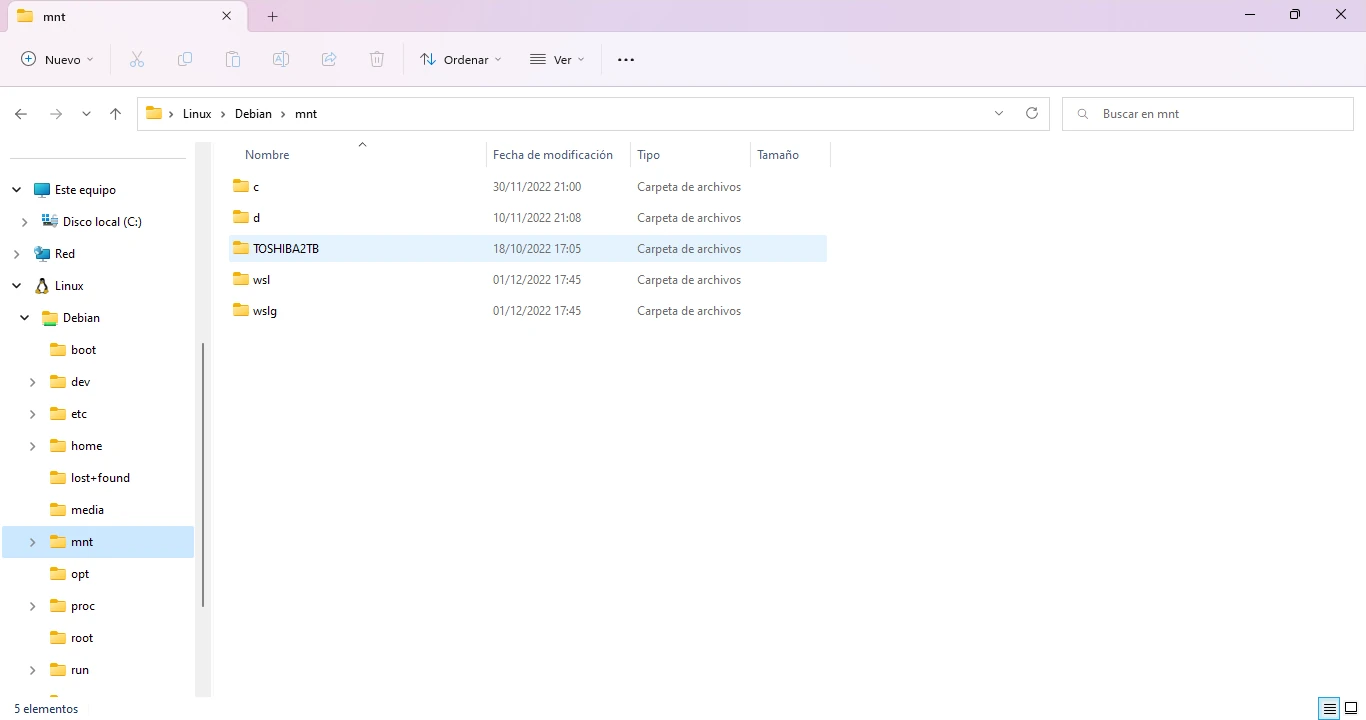
Desmontar
Para desmontar, en el terminal de Debian:
$ sudo umount /mnt/TOSHIBA2TB/
Cierro la partición cifrada:
$ sudo cryptsetup luksClose TOSHIBA2TB
En Windows Terminal (admin) desmonto la unidad:
PS C:\Users\miguel> wsl --unmount \\.\PHYSICALDRIVE1
Y le doy a expulsar.
Fuentes: Wikipedia y elaboración propia.